파일 탐색기에서 자세히 설정일 경우 파일 분류 사용자 설정하기
- IT/IT
- 2020. 10. 3.
파일 탐색기의 보기 옵션을 자세히 모드로 하고 사용할 경우에 우측의 파일 항목 상단에는 이름, 날짜, 유형, 상태, 크기, 태그 등의 여러 가지 항목이 있습니다. 이 항목을 원하는 항목만으로 사용자 설정하는 방법에 관하여 포스팅하고자 합니다.

예를 들면 위의 파일 탐색기 보기 설정은 자세히를 기반으로 폴더속에 있는 파일을 이름, 날짜, 유형 등으로 분류하고 있는 것이 보입니다. 만약, 상태라고 써진 항목을 제거하고 싶다고 가정해 보겠습니다.
위의 빨간 네모 부분 아무 곳에서나 마우스로 우클릭하면 현재 이 폴더에서 적용 중인 옵션 상태인 날짜, 유형, 크기, 태그, 상태 등이 체크 표시되어 있는 것을 확인할 수 있습니다.
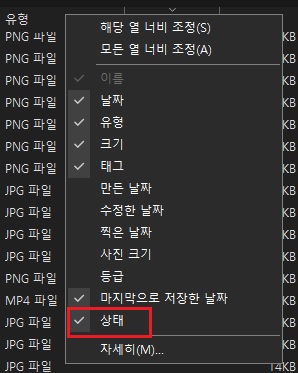
상단의 메뉴에서 상태 항목을 제거하려면 이 우클릭 메뉴에서 상태에 되어 있는 체크 표시를 해제합니다. 이렇게 하면 자세 옵션으로 폴더를 열더라도 우측 창의 상단 메뉴들에서 상태 항목은 보이지 않게 됩니다.

제거한 메뉴 또는 기타 추가하고 싶은 메뉴는 다음과 같은 방법으로 다시 추가할 수 있습니다.
자세히 보기 설정 상태에서 우측 파일창 상단의 분류 메뉴바를 우클릭한 다음 자세히를 클릭합니다. 자세히를 클릭하여 수많은 분류 항목 중 원하는 메뉴를 추가하여 사용자 설정한 다음 탐색기를 사용할 수도 있습니다.

만약, 가용성 상태라는 분류항목을 자세히 옵션에서 새롭게 추가하였다면 파일 탐색기의 모습은 아래와 같이 가용성 상태라는 분류 항목이 추가된 상태로 보이게 됩니다.

반응형
'IT > IT' 카테고리의 다른 글
| 손쉬운 ZIP 압축파일 비밀번호 해제하기 (7) | 2020.10.03 |
|---|---|
| heic 파일을 손쉽게 jpg 파일 등으로 바꾸는 방법 (0) | 2020.10.03 |
| 윈도우 MS 스토어 오류 일반적인 해결 방법 (0) | 2020.10.02 |
| 각종 윈도우 업데이트 오류에 대한 일반적인 해결 방법 (0) | 2020.10.02 |